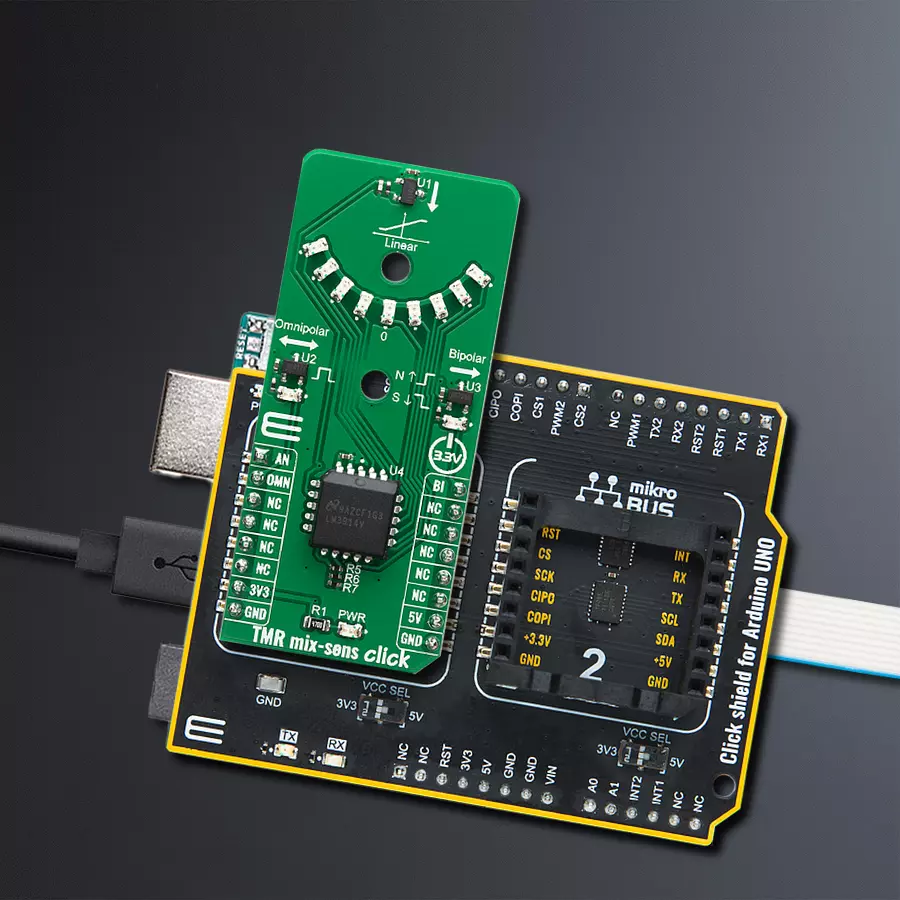体验未来的磁感应技术,使用我们的TMR设备解决方案,提供推挽和模拟功能,以及实时磁场强度可视化,完美适用于需要高精度的应用。
A
A
硬件概览
它是如何工作的?
TMR mix-sens Click 基于来自Coto Technology的三种不同TMR磁传感器,可以使用提供的磁铁操作,并通过LED提供传感器输出的即时视觉反馈。此Click板上的第一个传感器是RR121-1A23-311,这是一个单极、9高斯操作、10Hz感应频率、推挽输出传感器,平均功耗仅为240nA。该传感器通常用于检测接近或触发电池供电设备唤醒或开机。此Click板上的第二个传感器是RR121-3C63-311,这是一个双极、10高斯操作/-10高斯释放、500Hz感应频率、推挽输出传感器,平均功耗为1.7uA。该传感器通常用于旋转计数。此Click板上的第三个传感器是RR111-1DC2-331,它在-10至10高斯范围内提供与磁场强度成比例的线性电压
输出,灵敏度为-20 mv/V/G,平均电源电流为1.5mA。该传感器通常用于水平或距离感应应用,可以提供1mm的距离分辨率。除了通过mikroBUS访问三个传感器的输出并向主MCU获取信息外,每个传感器旁边的LED还提供了激活和停用每个传感器的视觉确认。当使用提供的磁铁或您选择的磁铁操作这些传感器时,与每个传感器相关的LED将激活以视觉指示磁场的感应。当RR121-1A23-311的操作场强达到9高斯并在释放场强达到5高斯时,LED2会亮起并关闭,提供4高斯的滞后现象。这可以通过将磁铁的北极或南极朝向传感器移动来演示。当RR121-3C63-311感应到10高斯或更大强度的南极场时,LED3会亮起,并保持亮起状态,直到感
应到10高斯或更大强度的北极场。这可以通过引入一个极性磁铁然后反转来演示。也可以通过旋转位于传感器旁边孔中的环形磁铁来演示。电路板顶部的半圆形九个LED阵列(LED4-LED12)用于RR111-1DC2-331传感器。请参阅上图中的LED编号。当传感器检测到北极、南极或无场时,这些LED会指示每个极性的强度。中间的LED(LD8)亮起以指示没有磁场(电压输出为Vdd/2)。使用LM3914指示RR111-1DC2-331传感器的线性输出强度。可以通过将磁铁的北极或南极朝向传感器移动来演示该传感器的操作。或者,可以通过旋转位于传感器旁边孔中的环形磁铁来演示。TMR mix-sens上的孔可以用于安装可旋转磁铁支架。
功能概述
开发板
Arduino UNO 是围绕 ATmega328P 芯片构建的多功能微控制器板。它为各种项目提供了广泛的连接选项,具有 14 个数字输入/输出引脚,其中六个支持 PWM 输出,以及六个模拟输入。其核心组件包括一个 16MHz 的陶瓷谐振器、一个 USB 连接器、一个电
源插孔、一个 ICSP 头和一个复位按钮,提供了为板 子供电和编程所需的一切。UNO 可以通过 USB 连接到计算机,也可以通过 AC-to-DC 适配器或电池供电。作为第一个 USB Arduino 板,它成为 Arduino 平台的基准,"Uno" 符号化其作为系列首款产品的地
位。这个名称选择,意为意大利语中的 "一",是为了 纪念 Arduino Software(IDE)1.0 的推出。最初与 Arduino Software(IDE)版本1.0 同时推出,Uno 自此成为后续 Arduino 发布的基础模型,体现了该平台的演进。
微控制器概述
MCU卡片 / MCU

建筑
AVR
MCU 内存 (KB)
32
硅供应商
Microchip
引脚数
28
RAM (字节)
2048
你完善了我!
配件
Click Shield for Arduino UNO 具有两个专有的 mikroBUS™ 插座,使所有 Click board™ 设备能够轻松与 Arduino UNO 板进行接口连接。Arduino UNO 是一款基于 ATmega328P 的微控制器开发板,为用户提供了一种经济实惠且灵活的方式来测试新概念并构建基于 ATmega328P 微控制器的原型系统,结合了性能、功耗和功能的多种配置选择。Arduino UNO 具有 14 个数字输入/输出引脚(其中 6 个可用作 PWM 输出)、6 个模拟输入、16 MHz 陶瓷谐振器(CSTCE16M0V53-R0)、USB 接口、电源插座、ICSP 头和复位按钮。大多数 ATmega328P 微控制器的引脚都连接到开发板左右两侧的 IO 引脚,然后再连接到两个 mikroBUS™ 插座。这款 Click Shield 还配备了多个开关,可执行各种功能,例如选择 mikroBUS™ 插座上模拟信号的逻辑电平,以及选择 mikroBUS™ 插座本身的逻辑电压电平。此外,用户还可以通过现有的双向电平转换电压转换器使用任何 Click board™,无论 Click board™ 运行在 3.3V 还是 5V 逻辑电压电平。一旦将 Arduino UNO 板与 Click Shield for Arduino UNO 连接,用户即可访问数百种 Click board™,并兼容 3.3V 或 5V 逻辑电压电平的设备。
使用的MCU引脚
mikroBUS™映射器
“仔细看看!”
Click board™ 原理图

一步一步来
项目组装
实时跟踪您的结果
应用程序输出
1. 应用程序输出 - 在调试模式下,“应用程序输出”窗口支持实时数据监控,直接提供执行结果的可视化。请按照提供的教程正确配置环境,以确保数据正确显示。

2. UART 终端 - 使用UART Terminal通过USB to UART converter监视数据传输,实现Click board™与开发系统之间的直接通信。请根据项目需求配置波特率和其他串行设置,以确保正常运行。有关分步设置说明,请参考提供的教程。

3. Plot 输出 - Plot功能提供了一种强大的方式来可视化实时传感器数据,使趋势分析、调试和多个数据点的对比变得更加直观。要正确设置,请按照提供的教程,其中包含使用Plot功能显示Click board™读数的分步示例。在代码中使用Plot功能时,请使用以下函数:plot(insert_graph_name, variable_name);。这是一个通用格式,用户需要将“insert_graph_name”替换为实际图表名称,并将“variable_name”替换为要显示的参数。

软件支持
库描述
该库包含 TMR mix-sens Click 驱动程序的 API。
关键功能:
tmrmixsens_generic_read- 通用读取函数tmrmixsens_get_omnipolar- 获取全极性(OMN)引脚状态的函数tmrmixsens_get_bipolar- 获取双极性(BI)引脚状态的函数
开源
代码示例
完整的应用程序代码和一个现成的项目可以通过NECTO Studio包管理器直接安装到NECTO Studio。 应用程序代码也可以在MIKROE的GitHub账户中找到。
/*!
* \file
* \brief Tmrmixsens Click example
*
* # Description
* The TMR mix-sens Click has three types of magnetic field sensors: Two digital and one analog sensor.
*
* The demo application is composed of two sections :
*
* ## Application Init
* Initializes the driver and logger and makes an initial log.
*
* ## Application Task
* Displays the ADC value of linear output and the states of bipolar and omnipolar indicators
* on the USB UART each second.
*
* \author MikroE Team
*
*/
// ------------------------------------------------------------------- INCLUDES
#include "board.h"
#include "log.h"
#include "tmrmixsens.h"
// ------------------------------------------------------------------ VARIABLES
static tmrmixsens_t tmrmixsens;
static log_t logger;
static uint16_t adc_value;
// ------------------------------------------------------ APPLICATION FUNCTIONS
void application_init ( void )
{
log_cfg_t log_cfg;
tmrmixsens_cfg_t cfg;
/**
* Logger initialization.
* Default baud rate: 115200
* Default log level: LOG_LEVEL_DEBUG
* @note If USB_UART_RX and USB_UART_TX
* are defined as HAL_PIN_NC, you will
* need to define them manually for log to work.
* See @b LOG_MAP_USB_UART macro definition for detailed explanation.
*/
LOG_MAP_USB_UART( log_cfg );
log_init( &logger, &log_cfg );
log_info( &logger, "---- Application Init ----" );
// Click initialization.
tmrmixsens_cfg_setup( &cfg );
TMRMIXSENS_MAP_MIKROBUS( cfg, MIKROBUS_1 );
tmrmixsens_init( &tmrmixsens, &cfg );
}
void application_task ( void )
{
tmrmixsens_data_t tmp;
tmp = tmrmixsens_generic_read ( &tmrmixsens );
log_printf( &logger, " ADC value of linear output : %d \r\n", tmp );
log_printf( &logger, " Bipolar response: " );
if ( tmrmixsens_get_bipolar( &tmrmixsens ) == TMRMIXSENS_NORTH_POLE )
{
log_printf( &logger, " North pole is detected!\r\n" );
}
else if( tmrmixsens_get_bipolar( &tmrmixsens ) == TMRMIXSENS_SOUTH_POLE )
{
log_printf( &logger, " South pole is detected!\r\n" );
}
if ( tmrmixsens_get_omnipolar ( &tmrmixsens ) == 0 )
{
log_printf( &logger, " Omnipolar response: Either South or North pole is detected!\r\n" );
}
log_printf( &logger, "--------------------------------------\r\n" );
Delay_ms ( 1000 );
}
int main ( void )
{
/* Do not remove this line or clock might not be set correctly. */
#ifdef PREINIT_SUPPORTED
preinit();
#endif
application_init( );
for ( ; ; )
{
application_task( );
}
return 0;
}
// ------------------------------------------------------------------------ END
额外支持
资源
类别:磁性